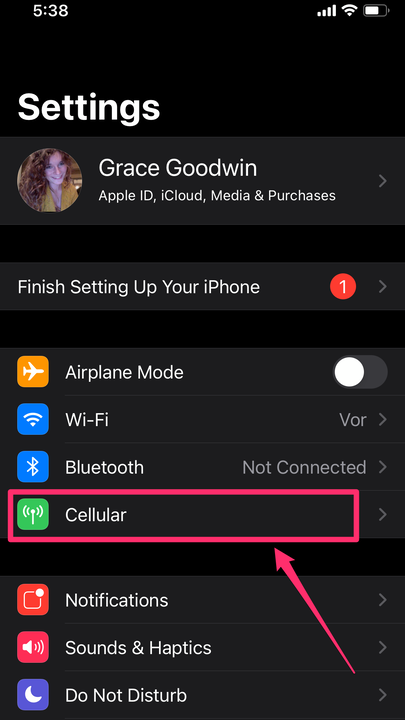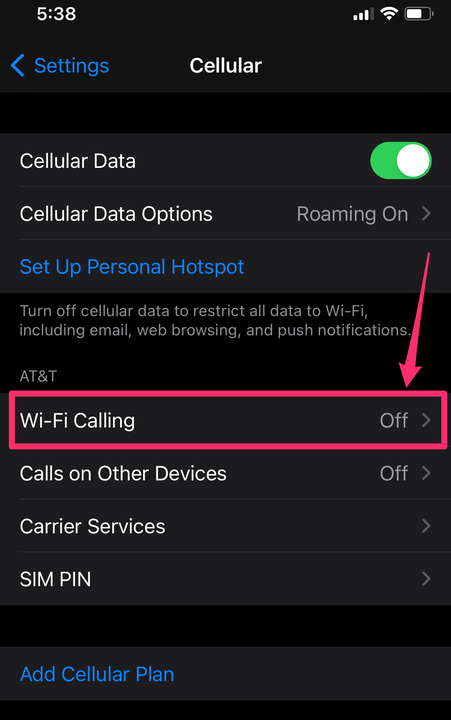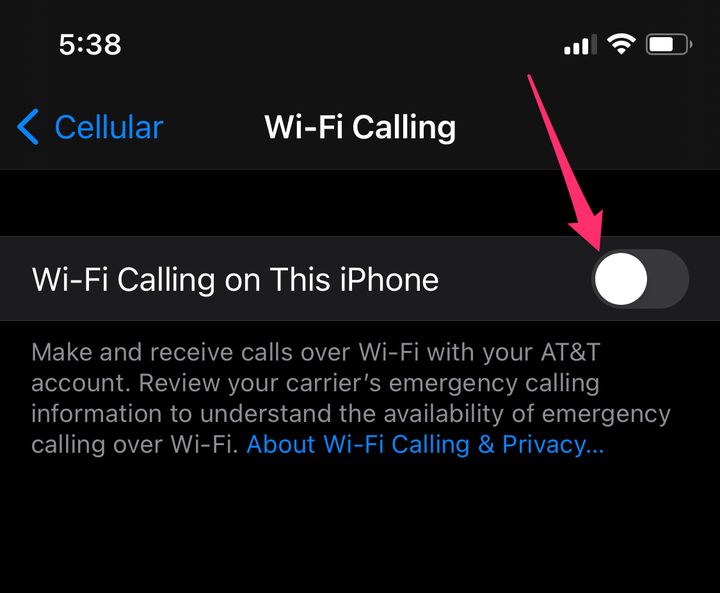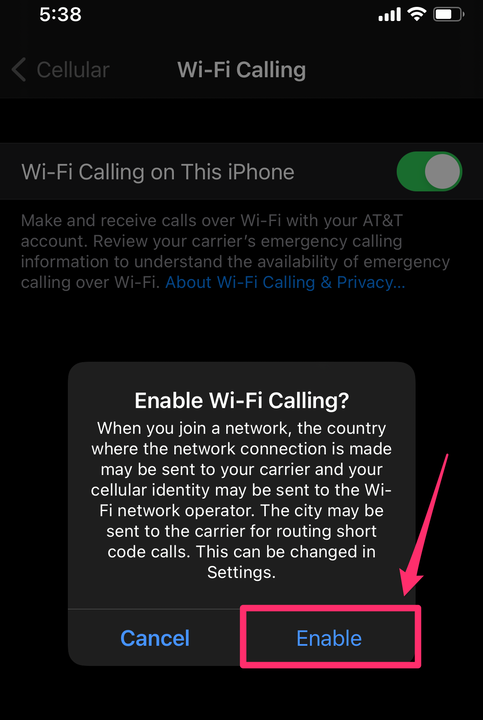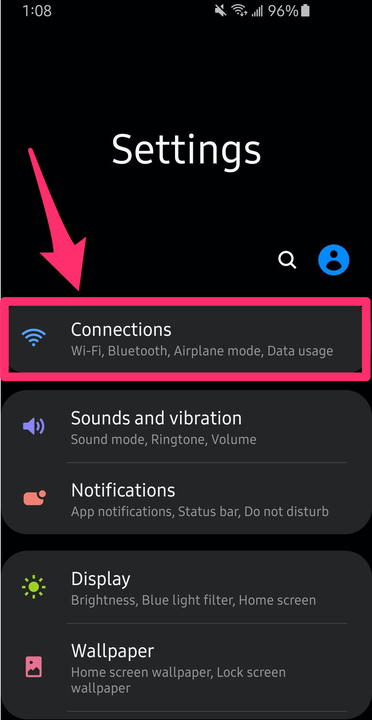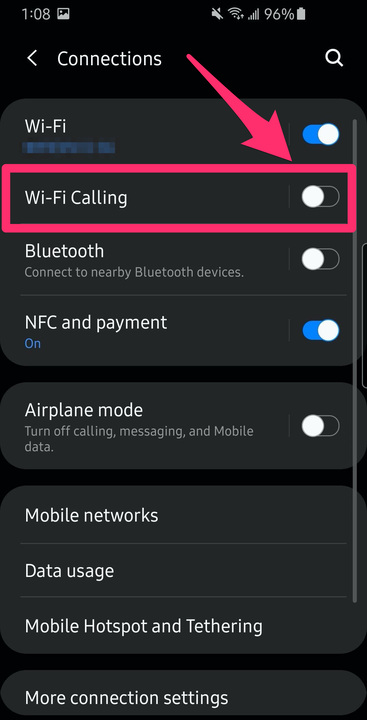Wi-Fi-puhelun käyttäminen Android- tai iPhone-laitteellasi
- Voit käyttää Wi-Fi-puheluita Android- tai iPhone-laitteellasi soittaaksesi puheluja Wi-Fi-yhteydellä matkapuhelinverkon sijaan.
- Wi-Fi-puhelut ovat hyödyllisiä solupalveluiden kuolleilla alueilla tai rakennuksissa, joissa palvelu on epätarkka.
- Wi-Fi-puhelut eivät ole automaattisesti käytössä kaikissa puhelimissa – sinun on tehtävä muutos manuaalisesti.
Jos olet kamppaillut epäpuhtauksien kanssa toimistossasi tai asunnossasi, on olemassa yksinkertainen ratkaisu nimeltä " Wi-Fi-puhelut
Wi-Fi-puhelut ovat juuri sitä miltä se kuulostaa: puheluiden soittaminen ja viestien lähettäminen Internet-yhteyden kautta matkapuhelinpalvelun sijaan. Mutta ensin sinun on otettava ominaisuus käyttöön iPhonessa tai Android – laitteessa.
Vaikka kaikki suuret operaattorit, mukaan lukien AT&T, Verizon ja T-Mobile, tarjoavat Wi-Fi-puheluita, sinulle aiheutuvat kustannukset riippuvat suunnitelmastasi. Wi-Fi-puhelut eivät ole harhaanjohtava tapa säästää rahaa tai minuutteja: Samat hinnat ja kuukausirajat ovat voimassa.
Kun otat Wi-Fi-puhelut käyttöön, sinun ei tarvitse tehdä mitään erityistä ottaaksesi sen käyttöön. Se on automaattinen.
Voit määrittää Wi-Fi-puhelut vain muutamassa helpossa vaiheessa.
Kuinka ottaa Wi-Fi-puhelut käyttöön iPhonessa
Wi-Fi-puhelut eivät ole automaattisesti käytössä iPhonessasi, mutta kun muutat asetuksia, voit soittaa Wi-Fi-puheluita, kun olet yhteydessä Internetiin.
1. Avaa Asetukset-sovellus laitteessasi.
2. Napauta "Cellular".
Siirry kohtaan "Cellular".
3. Vieritä operaattoritietojen alla olevaan kohtaan Wi-Fi-puhelut.
Napauta "Wi-Fi-puhelut".
4. Ota käyttöön "Wi-Fi-puhelut tässä iPhonessa".
Pyyhkäise painiketta oikealle ja muuta se vihreäksi.
5. Napauta "Ota käyttöön" ponnahdusvalikosta.
Valitse ponnahdusikkunasta "Ota käyttöön".
6. Näyttöön tulee ponnahdussivu, joka ilmoittaa hätänumeroon soittamisesta – napauta "Jatka". Päivitä hätäosoitteesi, jonka avulla hätäpalvelut tietävät, missä kotisi on, jos soitat hätänumeroon. Jos matkapuhelinpalvelu on saatavilla, puhelimesi ohittaa Wi-Fi-signaalin oman turvallisuutesi vuoksi.
7. Tiedät sen toimivan, jos operaattorisi nimen vieressä on Wi-Fi-signaali näytön yläosassa.
Kuinka ottaa Wi-Fi-puhelut käyttöön Androidissa
Puhelimesi ohittaa heikon solusignaalin Wi-Fi-signaalilla, mutta voit valita jommankumman välillä. Koska Android-puhelimet ovat vaihtelevia, mikään vaihesarja ei koske kaikkia puhelimia. Voit aina vain etsiä "Wi-Fi-puhelut" hakupalkista säätääksesi asetuksia.
1. Avaa Asetukset-sovellus laitteessasi.
2. Napauta "Verkot ja Internet" tai "Yhteydet" Android-laitteestasi riippuen.
Siirry tässä Android-versiossa asetusten kohtaan Yhteydet.
3. Napauta "Mobiiliverkko". Laitteestasi riippuen "Wi-Fi-puhelut" voi olla vaihtoehto tässä ilman, että sinun tarvitsee ensin siirtyä kohtaan "Mobiiliverkko".
4. Napauta "Lisäasetukset".
5. Napauta "Wi-Fi-puhelut". Kytke se päälle.
Pyyhkäise "Wi-Fi-puhelut" -kytkin päällä-asentoon.
6. Päivitä hätäosoitteesi, jonka avulla hätäpalvelut tietävät, missä kotisi on, jos soitat hätänumeroon. Jos matkapuhelinpalvelu on saatavilla, puhelimesi ohittaa Wi-Fi-signaalin oman turvallisuutesi vuoksi.